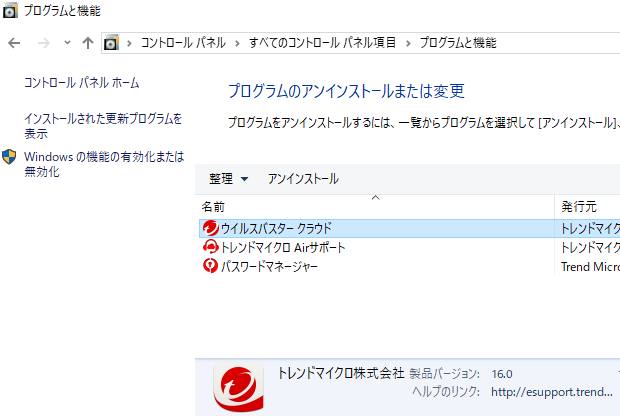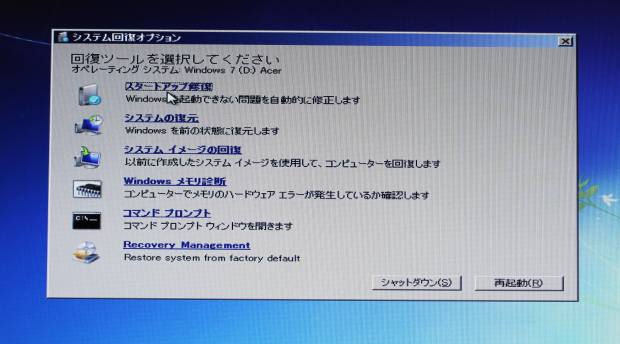デスクトップパソコンの本体の製品に付属している、または買い替えたキーボード(keyboard)や、
ノートパソコンのキーボードを日々、文字の入力や画面の操作にお使いの際に、
ある時 一部の文字が打てなくなった場合に、修理をするにはどのように操作をすればいい?という疑問について。
コントロールパネルで「キーボード」を開いて状態を確認
まず、たとえばMicrosoft Windows(マイクロソフト・ウィンドウズ)のパソコンで、
タイピング(Typing)などを行う際にRとYのキーが打てない、といった場合の対処法について。
ひとまず、コントロールパネルで「キーボード」を開いて、状態を確認します。
ウィンドウの右上にあるボックスに、「コンピューターの簡単操作」と入力して、
「キーボードの動作の変更」を押します。
フィルターキーの機能など、何かチェックが付いていたらそれを外して、「OK」を押します。
それでも入力が元に戻らない時は、別の修復の対処を取ってみるか、
または専門サポートでの代行作業にて、多くの場合は直すことができます。
パソコンにかかったロックを解除するには?

次に、例えばファイルの送受信中で待機している時でも、
設定次第ではキーボードに30分ほど触れていないと、パーソナルコンピューターにロックがかかります。
こちらは、基本的にキーボードかマウスのどこかのキーをないしボタンを入力すると、
パソコンの画面のロックが解除されます。
もし操作が効かない時は、別のワイヤレスキーボードやマウスの製品、
またはタッチパッドやペンタブレットがあれば、そちらを試してみてください。
また、ロックまでのタイムを1時間、2時間、またそれ以上に延長するには、スタート⇒コントロールパネル
⇒「パフォーマンスとメンテナンス」の「電源オプション」などで、待ち時間を変更できます。
キーボードの製品はよく文字の打ち込みで多用する分やはり故障したり、交換や修理をする頻度は多いです。
また、デスクトップPCでキーボードが反応しない時に修理するには?という疑問については、こちらの解説ページにて。
PCをはじめとしたデジタル機器の製品が破損してしまった時は、壊れたパーツの交換が主な解決方法です。
どこか一部のキーが反応しない状態で、デバイスが破損したと思われる場合は、
そのキーだけ取り外して、交換で修理してもらうこともできます。
デバイス全体に問題があり、キーボードの交換が必要な時には、
専門事業のパソコン修理サービスにて、換装の代行作業をしてもらうこともできます。
一部の文字が打てない時の原因と修復の方法は?
次に一例としまして、「REGZA-PC-D731/T7DB」の製品を使用している時に、
キーボードが不調で「半/全(漢字)」「無変換」「スペースキー」などで押してもまったく機能しないキーが出てしまい、
使用の開始から1カ月ほど前までは普通に使えていて、キーボード(コードレス)のどこかで接触不良が起きたかもしれず、
この場合は修理することはできる?というご質問について。
まず、一般の個人で試せることとしまして、ワイヤレスキーボードの電池(バッテリー)を交換します。
次に、REGZAのディスプレイの裏側の右下あたりにある、カバーを外します。
次に、キーボードの電池のカバーを開けます。
パソコンとキーボードの「コネクトボタン」をそれぞれ押して、再認識させます。
あとは上記と同じく、一部のキーの入力のロックが出ていたら、解除を試されてみてください。
また、特定のキーの隙間や裏側に何か異物が挟まっていないかどうかも見直してみてください。
ほか、ノートパソコンのキーボードの故障を修理する方法については、こちらの解説ページにて。
もしパソコン本体の方に深刻な問題が出ていて、正常に使用ができなくなってしまい、
SSDやハードディスクのCドライブやDドライブといった場所に残っているファイルを何とか回収したい、
という際には、プロのデータ復旧のサービスにて、取り出してもらうことができます。
デバイスマネージャーでドライバをアンインストールする
それでも一部の文字が打てずに元に戻らなかったら、デバイスのエラーが発生している可能性があります。
問題のチェックと修復をするには、まずコントロールパネルのデバイスマネージャーで、
「キーボード」の項目を開いて、入力機器(input device)が正常に認識されているかどうかを確認してください。
もしエラーマークが出ていたら いったん削除をして、再度接続してインストールします。
または「デバイスマネージャー」の画面で、対象のキーボードデバイスを一度右クリックで、
「デバイスのアンインストール」または「削除」を実行します。
キーボードのUSBコネクタを取り外して、パソコンの再起動をされてみてください。
また例として、NEC(日本電気)のLAVIEのパソコンで、
Windows 10でキーボードから特定のキーが入力できない場合の対処方法の解説も参考までに。
そして、もう一度USBポートに接続します。
ノートパソコンの場合は、一時的にデスクトップPCで使用するキーボードをつなげて使用する方法もあります。
故障したキーボードを修理サービスに出してみる
次に、デスクトップパソコンの製品に付属した、または新しく購入したキーボードやノートブックPCの本体で、
一部のキーだけが効かない場合の対処法について。
まず、もしへこんだり折れかかった状態で文字が打てない時は、
針で押し上げたり正しい向きに傾けてみると、また入力で反応できる場合もあります。
もし、それでもまだデバイスのエラーや起きたまま、またはハードウェア的に機材が壊れていて、
キーボードの入力が直らないようでしたら、メーカーのサポートに問い合わせてみてください。
または私設のパソコン修理サービス店にて、故障した機器の修復をしてもらわれることもおすすめします。